USB接続のセットアップをする(Microsoft® Windows®)
コンテンツID(4111)
概要
本体とパソコンをUSBケーブルで接続するときの設定をします。
Windows® XPを例に説明します。
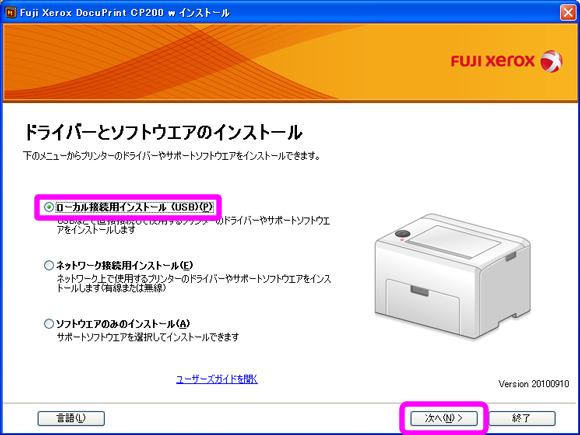
既にUSBケーブルで接続している場合と、接続していない場合で操作が異なります。
手順(USBケーブルで本体をパソコンに接続している場合)
既にUSBケーブルで本体とパソコンを接続している場合に次の操作をします。
-
ソフトウエアパックCD-ROMをパソコンのCD/DVDドライブに挿入して、かんたんインストールナビ(ビデオ)を起動します。
【補足】- CDが自動的に起動されない場合は、[スタート]>[すべてのプログラム](Windows Vista®およびWindows® 7の場合)>[アクセサリ](Windows Vista®およびWindows® 7の場合)>[ファイル名を指定して実行]をクリックし、「D:\setup.exe」(Dはお使いのパソコンのCD/DVDドライブのドライブ文字)と入力して[OK]をクリックしてください。
-
本体の電源を入れます。
【補足】- [新しいハードウェアの検出ウィザード]が表示された場合はここで[キャンセル]をクリックしてください。
-
[ドライバおよびソフトウェアのインストール]をクリックします。
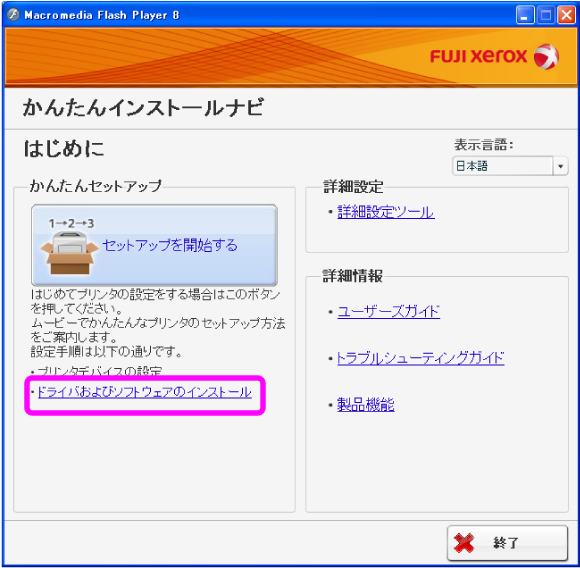
-
[ローカル接続用インストール (USB)]を選択して[次へ]をクリックします。
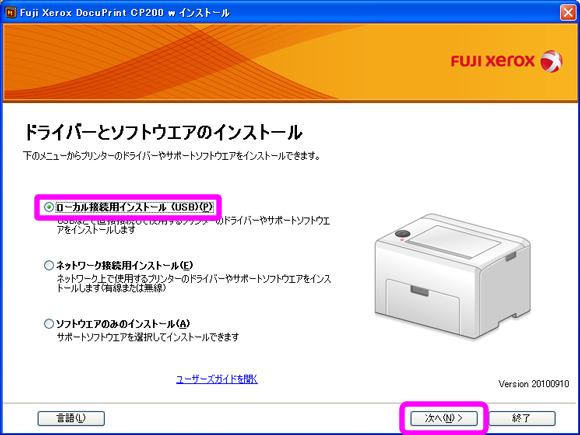
-
[使用許諾契約]の内容に同意する場合は[使用許諾契約に同意する]を選択し、[次へ]をクリックします。
-
画面に表示される指示に従います。
プラグアンドプレイのインストールが開始され、インストールソフトウェアが自動的に次のページを表示します。
-
[完了]をクリックしてウィザードを終了します。
手順(USB ケーブルで本体をパソコンに接続していない場合)
USBケーブルで本体とパソコンを接続していない場合に次の操作をします。
-
ソフトウエアパックCD-ROMをパソコンのCD/DVDドライブに挿入して、かんたんインストールナビ(ビデオ)を起動します。
【補足】- CDが自動的に起動されない場合は、[スタート]>[すべてのプログラム](Windows Vista®およびWindows® 7の場合)>[アクセサリ](Windows Vista®およびWindows® 7の場合)>[ファイル名を指定して実行]をクリックし、「D:\setup.exe」(Dはお使いのパソコンのCD/DVDドライブのドライブ文字)と入力して[OK]をクリックしてください。
-
本体の電源を切ります。
-
[ドライバおよびソフトウェアのインストール]をクリックします。
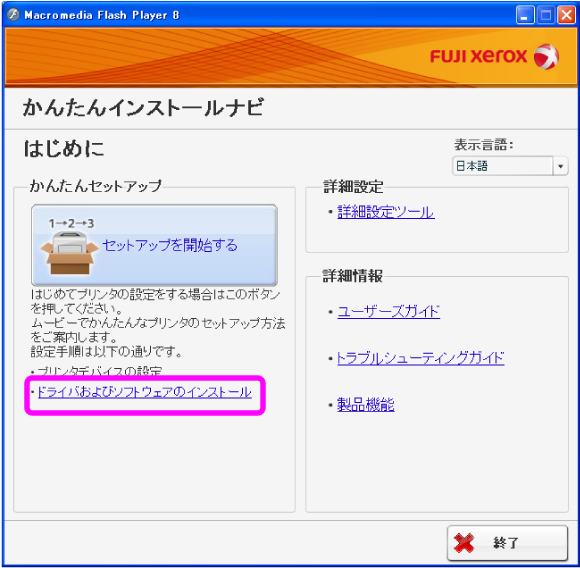
-
[ローカル接続用インストール (USB)]を選択して[次へ]をクリックします。
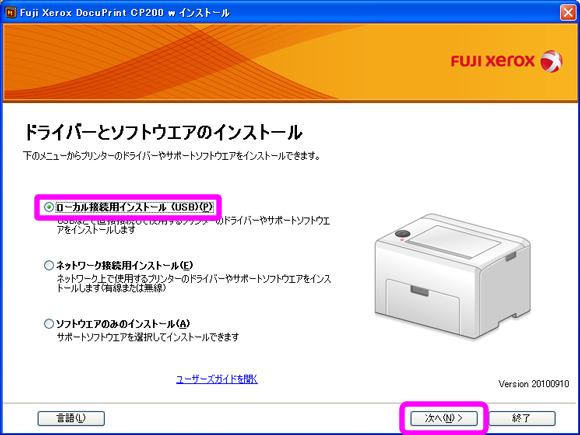
-
[使用許諾契約]の内容に同意する場合は[使用許諾契約に同意する]を選択し、[次へ]をクリックします。
-
画面に表示される指示に従って、USBケーブルでパソコンを本体に接続し、本体の電源を入れます。
-
[完了]をクリックしてウィザードを終了します。
-
プラグアンドプレイのインストールを開始します。